- Kui teil on Windows 11, võisite klaviatuuri keele automaatse muutumisega kokku puutuda.
- See võib juhtuda pärast mõne värskenduse installimist ja see võib olla üsna masendav, eriti kui te ei saa seda tagasi lülitada.
- Kasutajad on avastanud, et otseteeklahvide keelamine võib probleemi lahendada, kuid meil on ka teisi lahendusi, mida saate proovida, kui see teile ei sobi.

XINSTALLIMINE Klõpsates ALLALAADIMISE FAILIL
See tarkvara parandab levinud arvutivead, kaitseb teid failide kadumise, pahavara ja riistvaratõrgete eest ning optimeerib teie arvuti maksimaalse jõudluse saavutamiseks. Parandage arvutiprobleemid ja eemaldage viirused kohe kolme lihtsa sammuga.
- Laadige alla Restoro PC Repair Tool mis on kaasas patenteeritud tehnoloogiatega (patent olemas siin).
- Klõpsake Alusta skannimist et leida Windowsi probleeme, mis võivad arvutiprobleeme põhjustada.
- Klõpsake Parandage kõik arvuti turvalisust ja jõudlust mõjutavate probleemide lahendamiseks
- Restoro on alla laadinud 0 lugejad sel kuul.
Mõnikord võite märgata, et klaviatuuri keel muutub teksti sisestamisel või mõne rakenduse (nt MS Word, Excel või PowerPoint) kasutamisel automaatselt mõneks muuks keeleks (nt inglise keeleks).
Kuigi teie arvuti on tavaliselt seadistatud kasutama teatud klaviatuuripaigutust, saate Windows 11 konfigureerida nii, et see määraks rohkem kui ühe keele või isegi kohandatud klaviatuuripaigutused.
See tagab, et saate muutke Windows 11-s lihtsalt keelt, millal iganes seda vajate.
Kui olete kakskeelne või kirjutate lihtsalt mitmes keeles, on see lihtsam kui vahetada klaviatuuride vahel iga kord, kui peate kasutama erinevat keelt.
Kui see aga muutub automaatselt, võib see olla üsna tüütu, eriti kui te ei kasuta a mitmekeelne klaviatuur ja järsku keskel ilmub mõni teine keel, mis segab teie rongi arvasin.
Miks mu klaviatuuripaigutus pidevalt lülitub?
Selle võib põhjustada ühildumatu kolmanda osapoole rakendus. Selle põhjuseks võib olla ka rikutud kasutajaprofiil, kuid kui teie klaviatuuripaigutus arvuti käivitamisel pidevalt lülitub, on võimalik, et süüdlane on kiire käivitamine.
Traditsiooniliselt sulgeb arvuti esmalt kõik avatud programmid ja peatab seejärel kõik protsessid, enne kui otsustate arvuti välja lülitada.
See protsess võtab kauem aega, kuna iga töötav programm peab enne järgmise juurde liikumist täielikult sulgema, mis võib põhjustada mitu minutit ootamist olenevalt avatud rakenduste arvust.
Kui kiire käivitamine on lubatud, käivitub teie arvuti pärast selle sulgemist palju kiiremini. See võib aga põhjustada probleeme arvutiga ühendatud draiverite ja seadmetega, mis omakorda põhjustab klaviatuuripaigutuse juhusliku ümberlülitumise.

Selle probleemi võib põhjustada ka kiirklahvide lubamine. Tavaliselt muudab see arvuti kasutamise lihtsamaks. Probleem on selles, et kui teil on paigutuste vahetamiseks vaikeklaviatuuri otsetee lubatud, võib see juhtuda kogemata.
Kui see juhtub tippimise ajal, muudetakse sisestuskeelt ja paigutust automaatselt, kuid mõnikord võib see olla tüütu.
Allpool loetletud lahenduste abil saate probleemi hõlpsalt lahendada ja klaviatuuri keele automaatset ümberlülitamist takistada.
Mida teha, kui Windows 11 klaviatuuri keel muutub automaatselt?
1. Kustutage eellaadimisklahv
- Vajutage nuppu Windows võti, tüüp Registriredaktor ja klõpsake Avatud.

- Kleepige järgmine aadress Aadressiriba siis löö Sisenema.
HKEY_USERS\.DEFAULT\Keyboard Layout\Preload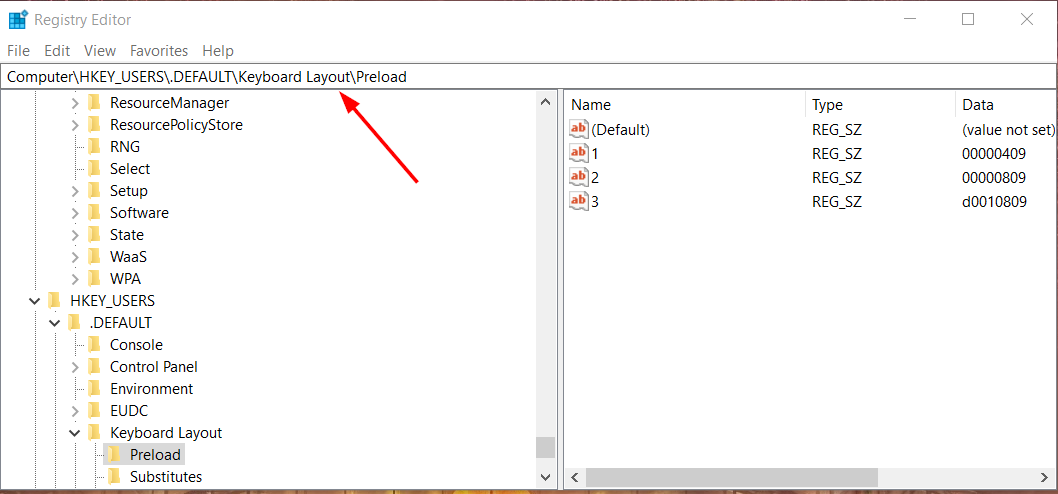
- Paremklõpsake vasakpoolsel paanil ja kustutage Eellaadimisklahv (kaust).
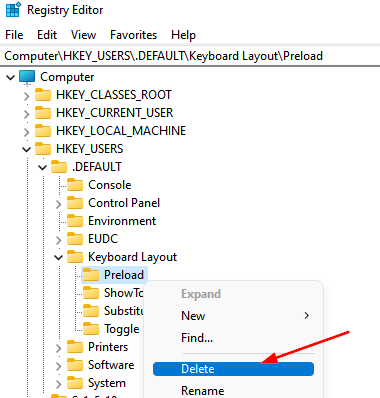
- Sulgege registriredaktor ja taaskäivitage arvuti.
2. Käivitage Powershelli käsud
- Vajutage nuppu Windows võti, tüüp PowerShell otsinguribal ja valige Käivita administraatorina.

- Sisestage järgmised käsud ja vajutage Sisenema pärast iga:
$1 = New-WinUserLanguageList et-US$1.add("ar-EG")Set-WinUserLanguageList $1

- Nüüd taaskäivitage arvuti.
3. Määrake igale aknale erinev sisend
- Vajutage nuppu Windows klahvi ja valige Seaded.

- Navigeerige Aeg ja keel vasakul paanil.

- Valige Tippimine paremal paanil.

- Kerige alla ja valige Klaviatuuri täpsemad sätted.

- Under Sisestusmeetodite vahetamine, Kontrollima Lubage mul määrata iga rakenduse akna jaoks erinev sisestusmeetod.

- Taaskäivitage arvuti.
4. Värskendage klaviatuuri draivereid
- Vajutage nuppu Windows võti, tüüp Seadmehaldus otsinguribal ja klõpsake Avatud.

- Navigeerige Klaviatuurid, paremklõpsake valitud klaviatuuril ja valige Uuenda draiverit.
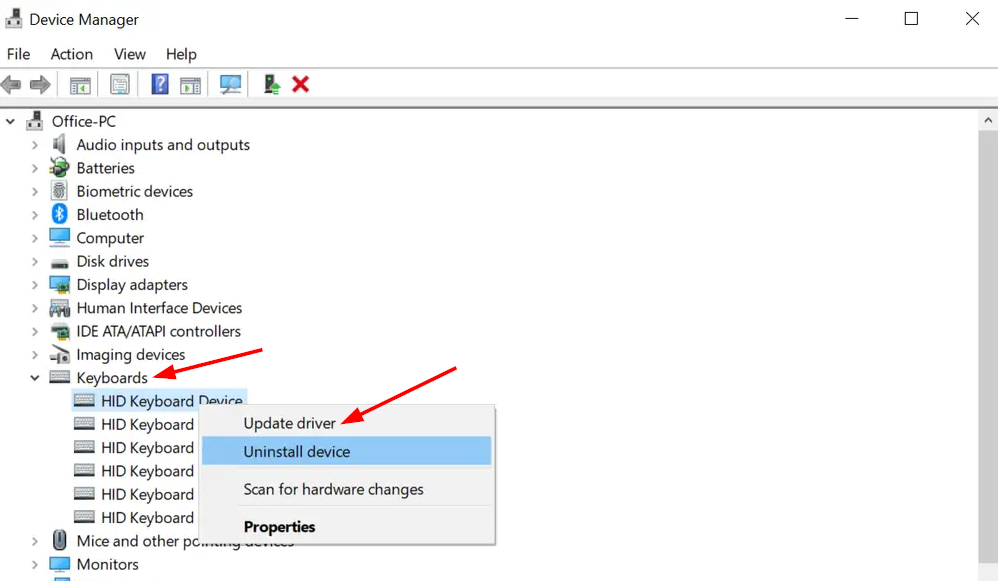
- Aastal Värskenda draivereid aken, valige Otsige automaatselt draivereid.

Eksperdi nõuanne: Mõnda arvutiprobleemi on raske lahendada, eriti kui tegemist on rikutud hoidlate või puuduvate Windowsi failidega. Kui teil on probleeme vea parandamisega, võib teie süsteem olla osaliselt katki. Soovitame installida Restoro – tööriista, mis skannib teie masina ja tuvastab vea.
Kliki siia allalaadimiseks ja parandamise alustamiseks.
Teise võimalusena võite loobuda kõigist käsitsi tehtud sammudest ja validaDriverfixmis on kolmanda osapoole tööriist, mis otsib, laadib alla ja installib draiverid automaatselt teie eest. See pakub teile terviklikku lahendust kõikidele teie juhiga seotud probleemidele.
Selle tööriistaga töötab teie arvuti parimal viisil, parandades selle jõudlust ja tagades, et kõik draiverid on ajakohased. Kõik teie mured lahendatakse, kuna seda on ohutu kasutada.
Miks Windows ei tuvasta minu klaviatuuri?
Arvutit klaviatuuriga ühendav kaabel võib olla lahti või valesti ühendatud. Ühendage klaviatuur arvuti küljest lahti ja ühendage uuesti. Kui see on tehtud, taaskäivitage arvuti, et näha, kas see lahendab probleemi.
Kui kasutate juhtmega klaviatuuri, on selle üheks tõenäoliseks põhjuseks vigane USB-port. Kui kasutate juhtmeta klaviatuuri, võib selle põhjuseks olla klaviatuuri või draiverite probleem.
- PARANDUS: Windows 10/11 vahetab klaviatuuri keelt iseseisvalt
- Kuidas muuta Windows 11 klaviatuuripaigutusi
- Windows 11 ei tuvasta klaviatuuri? Rakendage need parandused
- Kas te ei saa Windows 11-s kuvakeelt muuta? Siin on parandus
Mõnikord võib see olla vigane klaviatuur, mis tuleb lihtsalt välja vahetada. Sa saad vaadake meie soovitatud arvutiklaviatuuride raamatukogu ja hankige endale tõhus.
Kuid enne välja minekut ja uue klaviatuuri ostmist veenduge, et teie arvutis pole viga, testides seda mõnes teises arvutis.
Kuidas ma saan oma klaviatuurarvutis keeli vahetada?
Kui olete mitmekeelne ja vahetate sageli keeli, saate seda hõlpsalt teha, järgides alltoodud samme.
- Vajutage nuppu Windows klahvi ja klõpsake nuppu Seaded.

- Valige Aeg ja keel vasakpoolsel paanil, seejärel klõpsake Keel ja piirkond.
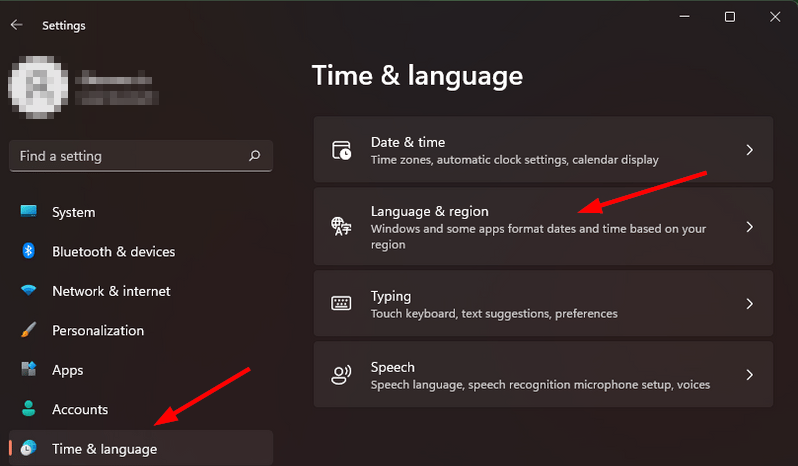
- Klõpsake oma trükkimiskeele kõrval horisontaalsetel punktidel ja valige Keelevalikud.

- Valige Lisage klaviatuur.
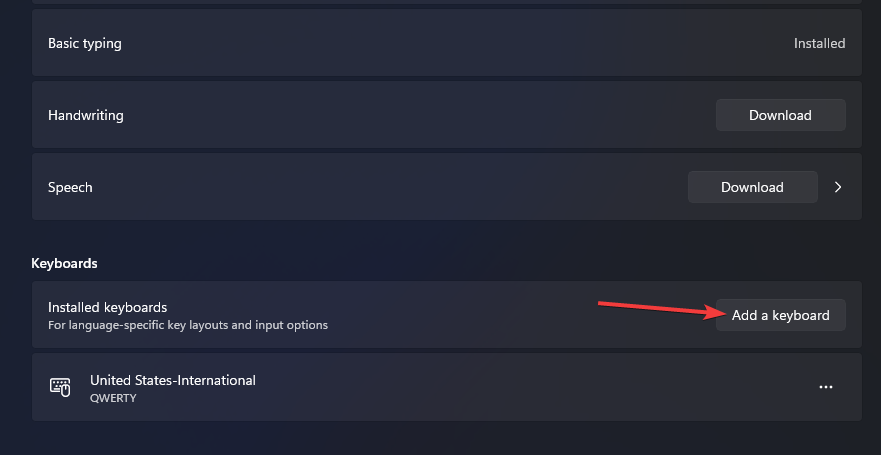
Mida teha, kui Windows muudab mu klaviatuuripaigutust pidevalt?
Kiirklahvid säästavad palju aega. Need säästavad teid hiire ja klaviatuuri vahetamisel. Pole kahtlust, et need võivad tõsta tootlikkust ja tõhusust, lastes teie kätel klaviatuuril püsida.
Kuid mõnikord võivad need tekitada ebamugavusi, kuna need võivad muuta teie seadeid ja katkestada teie töö. Kui teile ei meeldi nende kasutamine, saate need keelata.
Kiirklahvide keelamiseks toimige järgmiselt.
- Vajutage nuppu Windows klahvi ja valige Seaded.

- Navigeerige Juurdepääsetavus ja valige Klaviatuur.

- Under Kleepuvad, filtri- ja lülitusklahvid, lülitage klaviatuuri otsetee välja Kleepuvad võtmed valik.

Mõnikord võib probleem olla teie keelepaketiga, kuid ärge muretsege meie suurepärane juhend aitab teil kõik tekkinud vead lahendada.
Lisaks klaviatuuri keele muutmisele saate seda teha ka muuta ekraani keelt mis on kasulik, kui viibite teises piirkonnas või kui olete mitmekeelne.
Loodame siiralt, et teil õnnestus see klaviatuuri keele automaatse muutumise probleem lahendada. Soovime kuulda, milline lahendus teie jaoks kõige paremini sobis või kui teil on täiendavaid soovitusi. Jäta kommentaar alla.
 Kas teil on endiselt probleeme?Parandage need selle tööriistaga:
Kas teil on endiselt probleeme?Parandage need selle tööriistaga:
- Laadige alla see arvuti parandamise tööriist hinnatud saidil TrustPilot.com suurepäraseks (allalaadimine algab sellelt lehelt).
- Klõpsake Alusta skannimist et leida Windowsi probleeme, mis võivad arvutiprobleeme põhjustada.
- Klõpsake Parandage kõik Patenteeritud tehnoloogiatega seotud probleemide lahendamiseks (Eksklusiivne allahindlus meie lugejatele).
Restoro on alla laadinud 0 lugejad sel kuul.

![Bluetoothi klaviatuuri probleemid Windows 10-s [TÄIELIK JUHEND]](/f/ef06ee844ab902b7171b64b3057d266e.jpg?width=300&height=460)
